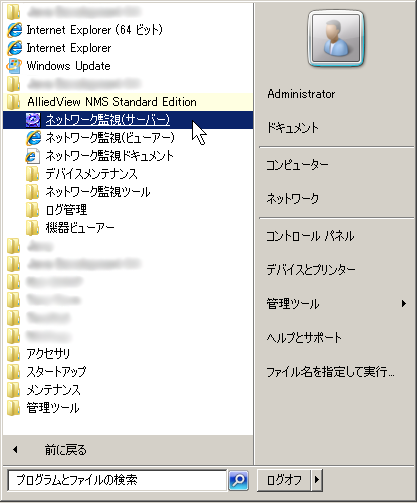
ANM は、基本的に IE 上で実行されるビューアープログラムから操作します。サーバー側で設定する項目もありますが、ほとんどの機能はビューアー(IE)から操作可能です。
ANM を使用するには、最初にサーバーを起動する必要があります。ネットワーク上の機器と実際に通信して情報を収集するのはサーバーです。サーバーが起動されていないと、ビューアーも利用できません。サーバーは、従来のアプリケーションとしての起動方法のほか、Windows のサービスとしても起動できます。以下にそれぞれの起動方法について説明します。
ネットワーク監視サーバーをアプリケーションとして起動するには、次の順にメニューを選択してください。
Windows のプログラムから「AlliedView NMS Standard Edition」→「ネットワーク監視(サーバー)」
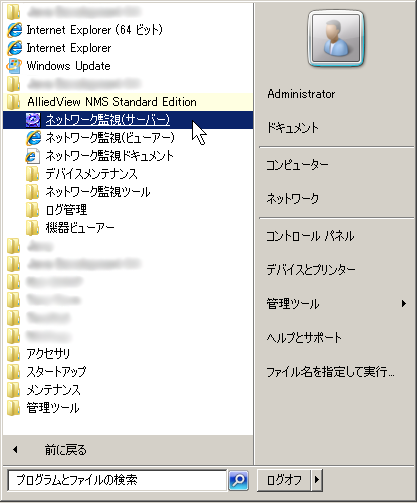
Note
サーバー起動には Administrator 権限が必要です。Administrators グループ所属のユーザーでログオンしてから起動してください。
Note
サーバーの起動は、「コントロールパネル」→「ネットワーク監視機能のシステム設定」→「サーバー状態」タブからも可能です。
Note
Windows からログオフすると、ネットワーク監視サーバーも終了してしまいますので、ご注意ください。
サーバーが起動すると、タスクバー(通常は画面の右下隅に表示されています)に ANM のアイコン  が表示され、ビューアーとの通信が可能になります。
が表示され、ビューアーとの通信が可能になります。
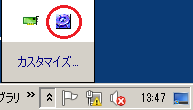
ネットワーク監視サーバーのプロセスは、Windows のサービスとしても実行でき、起動・停止などの管理を容易にすることができます。
ネットワーク監視サーバーをサービスとして起動するには、次の順にメニューを選択して起動した「サーバーサービス管理」から、「ネットワーク監視サービスの開始」を選択してください。
Windows のプログラムから「AlliedView NMS Standard Edition」→「ネットワーク監視ツール」→「サーバーサービス管理」
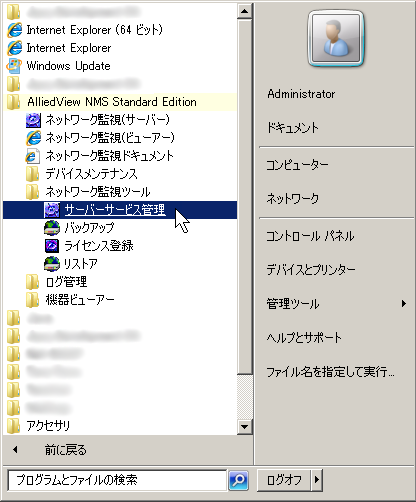
「サーバーサービス管理」が起動すると、タスクトレイにネットワーク監視サービス開始のアイコン が表示されます。トレイアイコンにマウスカーソルを合わせると、ネットワーク監視サービスの起動状態(開始 / 停止)が表示されます。

トレイアイコンを右クリックするとメニューが表示され、ネットワーク監視サービスの開始・停止を行うことができます。
Note
ネットワーク監視サーバーは、「サーバーサービス管理」を使用しなくても、サービスとして直接起動できます。サービスとして直接起動・停止するには、コントロールパネルの「管理ツール」から「サービス」を起動し、「ATKK Network Management Service」を「開始」または「停止」に設定します。また、サービスのプロパティで「スタートアップの種類」を「自動」に設定することで、OS 起動時に自動的にネットワーク監視サーバーを起動することもできます。
Note
「コントロールパネル」→「ネットワーク監視機能のシステム設定」→「サーバー状態」タブでは、ATKK Network Management Service は開始できません。(従来のネットワーク監視サーバーのみ開始できます。)ATKK Network Management Service が開始中のとき、同タブの「停止」ボタンで、ATKK Network Management Service の停止のみが可能です。
ビューアーの起動方法は、ローカルからアクセス(サーバーと同じコンピューター上でビューアーを起動)する場合と、リモートからアクセス(サーバーとは異なるコンピューター上で起動)する場合で手順が異なります。
サーバーマシン上でビューアーを起動するには、
Windows のプログラムから「AlliedView NMS Standard Edition」→「ネットワーク監視(ビューアー)」
を選択してください。IE が起動し、以降に示す ANM のスタートページが表示されたあと、ANM へのログインダイアログが表示されます。「接続するサーバー」が「ローカル」になっていることを確認して、「OK」ボタンをクリックしてください(ログインダイアログの詳細については、「ログイン」をご覧ください)。
Note
ビューアーの起動は、タスクバー右端の ANM アイコン  を右クリックし、ポップアップメニューの「ネットワーク監視機能(ビューアー)の起動」からも選択できます。
を右クリックし、ポップアップメニューの「ネットワーク監視機能(ビューアー)の起動」からも選択できます。
サーバーマシンとは異なる PC でビューアーを起動するには、まず IE を起動し、「アドレス」にサーバーマシン上の ANM 仮想ディレクトリのURLを入力します。
例: http://fish.example.com/ANM/
Note
Web サーバー上で、URL ファイル名省略時のデフォルトドキュメントの設定がされていない場合は、URL で明示的に「Default.htm」を指定する必要があります(例では、http://fish.example.com/ANM/Default.htm)。詳細については、インストールガイドをご覧ください。
ANM のスタートページが表示されたあと、ANM へのログインダイアログが表示されます(ローカルでの起動と同じ)。ログインダイアログで「現在のユーザーでログイン」のチェックを外し、「接続するサーバー」で「リモート」を選択したあと、サーバー名を入力して「OK」ボタンをクリックしてください(ログインダイアログの詳細については、「ログイン」をご覧ください)。
Note
リモート接続の場合は、ビューアーの初回起動時に、ANM のビューアープログラム(ActiveX コンポーネント)がサーバーからダウンロードされます。2回目以降は、ダウンロードは行われません。
Note
ANM をリモートから使用するには、サーバーマシン上で Web サーバーの設定を行い、リモートから HTTP 経由で ANM のインストールディレクトリにアクセスできるようにしておく必要があります。Web サーバーの設定方法については、インストールガイドをご参照ください。
Note
ネットワーク監視サーバーにリモートからアクセスしたい場合は、サーバーマシン上で WMI のアクセス権設定を行っておく必要があります。詳細については、インストールガイドをご参照ください。
Note
リモート PC から ネットワーク監視サーバーにアクセスするには、リモート PC(ビューアー側)上で、IE のセキュリティオプション設定を変更しておく必要があります。設定方法については、インストールガイドをご参照ください。
ANM を利用するには、最初にログインが必要です。
Note
ログインに必要なユーザー名等の情報は、あらかじめサーバーがインストールされている PC 上で設定しておく必要があります。
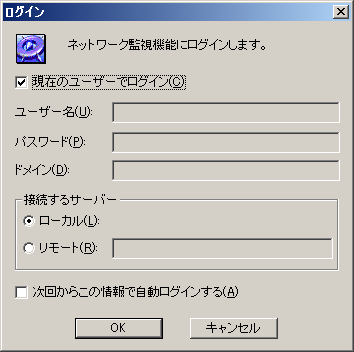
|
項目 |
内容 |
|---|---|
|
現在のユーザーでログイン |
現在、ビューアーを実行している PC にログインしているユーザー名、パスワード、ドメインを使用してログインします。 |
|
ユーザー名 |
ログインするユーザー名を指定します。ただし、接続先としてローカルを選択した場合には、指定する必要はありません。 |
|
パスワード |
ユーザー名に対応したパスワードを指定します。ただし、接続先としてローカルを選択した場合には、指定する必要はありません。 |
|
ドメイン |
サーバーが所属する Windows ドメインを指定します。これは、Windows をサーバーとして、ドメインを設定している場合にのみ必要です。ドメインを設定していないネットワークの場合は必要はありません。 |
|
接続するサーバー |
サーバーがビューアーと同じ PC 上で動作しているか、別の PC 上で動作しているかを指定します。
Note Note |
|
次回からこの情報で自動ログインする |
次回、ビューアー起動時に、この設定内容で(ログインダイアログを表示せずに)自動的にログインします。 |
Note
ログイン後に IE のツールバー上の「戻る」をクリックすると前の URL 画面になりますが、再び「進む」で ANM の画面に戻ろうとすると、再度ログイン画面が表示され、ANM は初期状態に戻ります。これは仕様ですのであらかじめご了承ください。従って、もし別の URL 画面を表示したい場合には、IE の「ファイル」→「新規ウィンドウ」で別の IE ウィンドウを起動し、そちらで他の URL を参照されることをお勧めします。
ビューアーを終了するには、通常どおり IE を終了してください。ビューアー単体での終了処理(ログオフ処理)はありません。
ネットワーク監視サーバーをアプリケーションとして起動しているとき、サーバープログラムを終了するには、タスクバー右端の ANM アイコン  を右クリックし、ポップアップメニューから「ネットワーク監視機能(サーバー)の終了」を選択してください。
を右クリックし、ポップアップメニューから「ネットワーク監視機能(サーバー)の終了」を選択してください。
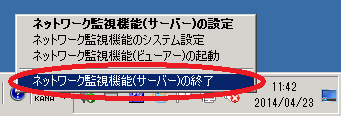
Note
サーバー(アプリケーション)の終了は、「コントロールパネル」→「ネットワーク監視機能のシステム設定」→「サーバー状態」タブからもできます。
ネットワーク監視サーバーをサービスとして起動しているとき、サービスを停止するには、タスクバー右端のネットワーク監視サービス管理のアイコンを右クリックし、ポップアップメニューから「ネットワーク監視サービスの停止」を選択してください。

Note
サーバー(サービス)を停止しても、ネットワーク監視サービス管理は常駐しています。(ポップアップメニューから「終了」を選ぶことで終了できます。)
Note
サーバー(サービス)の停止は、コントロールパネルの「管理ツール」から「サービス」を起動し、「ATKK Network Management Service」を「停止」に設定することでも可能です。